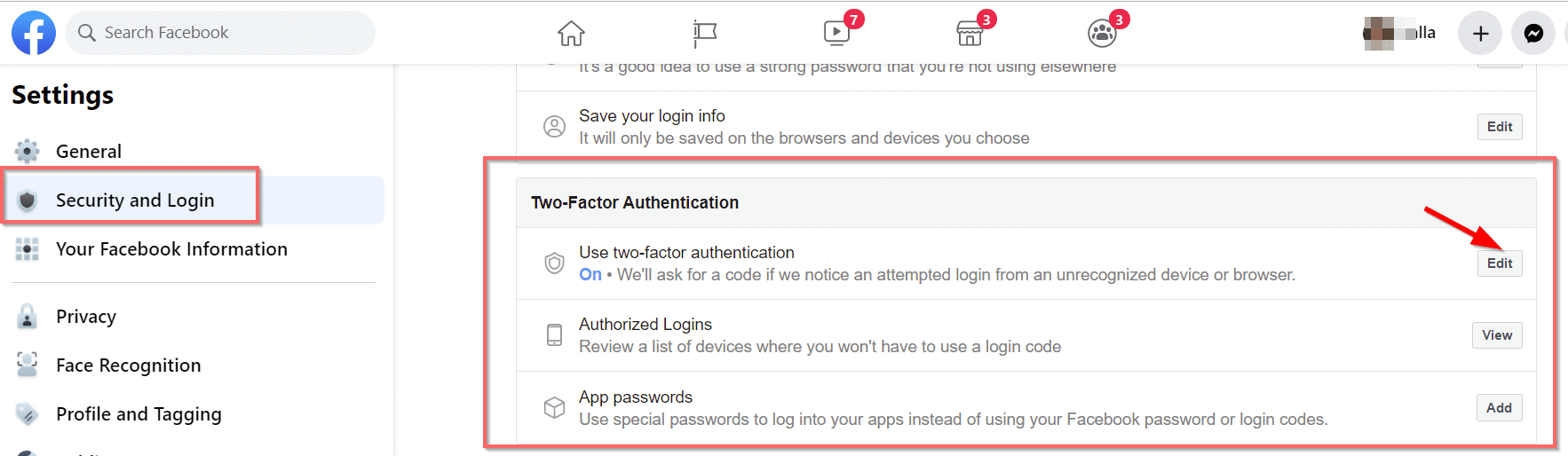การรับรองความถูกต้องด้วยสองปัจจัยจำเป็นที่จะต้องตัวตรวจสอบสิทธิ์บุคคลที่สามของ Facebook.
แฮกเกอร์โพสต์รูปภาพ วิดีโอ และเนื้อหาที่บิดเบี้ยวอย่างไม่มีความรับผิดชอบ เพื่อสร้างความไม่สะดวกแก่เพื่อน ครอบครัว และญาติของคุณ
เมื่อเร็ว ๆ นี้คนเหล่านี้ใช้บัญชี Facebook ปลอมเพื่อเติมเงินจากเพื่อนของคุณในชื่อของคุณ
เพื่อน Facebook สามารถตกหลุมพรางนี้ได้อย่างง่ายดายหากคุณมีฐานะทางสังคมและการเงินที่มั่นคง
การตรวจสอบสิทธิ์แบบหลายปัจจัยของ Facebookเป็นวิธีที่ดีที่สุดในการป้องกันการโจมตีที่มีรายละเอียดสูง
เนื้อหา
- 1 การตรวจสอบร่วมกันคืออะไร?
- 2 ปัจจัยการตรวจสอบสิทธิ์แบบหลายปัจจัย
- 3 2FA ทำงานอย่างไร?
- 4 แอปตรวจสอบความถูกต้องทำงานอย่างไร
- 5 วิธีเปิดใช้งาน Facebook 10FA บน Windows 2
- 6 วิธีเปิดใช้งานการตรวจสอบสิทธิ์แบบ 2 ปัจจัย Facebook บน Android
- 7 จะเปิด 2FA ในบัญชี Facebook ได้อย่างไร?
- 8 จะปิด 2FA ในบัญชี Facebook ได้อย่างไร?
- 9 ฉันจะตั้งค่าแอปการยืนยันแบบ XNUMX ขั้นตอนได้อย่างไร
- 10 เพิ่มวิธีการสำรองข้อมูลสำหรับการตรวจสอบสิทธิ์ 2FA
- 11 รหัสกู้คืนสำหรับการตรวจสอบปัจจัยที่สอง
- 12 โอ้ สวัสดี ยินดีที่ได้รู้จัก
การตรวจสอบร่วมกันคืออะไร?
การยืนยันแบบสองขั้นตอน (2FA) หรือที่เรียกว่าการยืนยันสองขั้นตอน.
เป็นมาตรการรักษาความปลอดภัยที่ผู้ใช้จัดเตรียมวิธีการตรวจสอบสิทธิ์สองวิธีเพื่อรับรองตนเอง
ข้อมูลรับรองการเข้าสู่ระบบของผู้ใช้ได้รับการคุ้มครองทรัพยากรที่เกี่ยวข้องกับบัญชีนั้นป้องกันการแฮ็กได้เช่นกัน
การตรวจสอบสิทธิ์แบบสองปัจจัยปกป้องผู้ใช้ด้วยวิธีที่ดีกว่าการตรวจสอบสิทธิ์แบบปัจจัยเดียว (SFA) – มีเพียงรหัสผ่านที่ให้ไว้เท่านั้น
นอกจากนี้ยังเพิ่มระดับการรักษาความปลอดภัยที่ทำให้ผู้โจมตีเข้าสู่ระบบบัญชีผู้ใช้หรืออุปกรณ์ออนไลน์ได้ยาก
ปัจจัยการตรวจสอบสิทธิ์แบบหลายปัจจัย
การจำแนกประเภทกว้างๆ ของปัจจัยการรับรองความถูกต้องที่แตกต่างกัน ได้แก่ - ปัจจัยความรู้ ปัจจัยการครอบครอง ปัจจัยภายใน ปัจจัยสถานที่ และปัจจัยเวลา
2FA ทำงานอย่างไร?
ขั้นตอนต่อไปนี้แสดงวิธีการทำงานของการรับรองความถูกต้องด้วยสองปัจจัย
- ผู้ใช้จะถูกขอให้ป้อนแอพ Facebook หรือข้อมูลรับรองการเข้าสู่ระบบปกติของแอพ เช่น ชื่อผู้ใช้และรหัสผ่าน
- ไซต์ตรวจสอบรายละเอียดในฐานข้อมูลและระบุผู้ใช้
- มีการถามวิธีการเข้าสู่ระบบที่สองอาจเป็นรหัสยืนยัน โทเค็นความปลอดภัย รหัสรีเซ็ต บัตรประจำตัว คีย์จริง แอปรับรองความถูกต้อง อีเมล สมาร์ทโฟนหรืออุปกรณ์มือถือ
- มีการถามวิธีการเข้าสู่ระบบที่สองอาจเป็นรหัสยืนยัน โทเค็นความปลอดภัย รหัสรีเซ็ต บัตรประจำตัว คีย์จริง แอปรับรองความถูกต้อง อีเมล สมาร์ทโฟนหรืออุปกรณ์มือถือ
- มีการถามวิธีการเข้าสู่ระบบที่สองอาจเป็นรหัสยืนยัน โทเค็นความปลอดภัย รหัสรีเซ็ต บัตรประจำตัว คีย์จริง แอปรับรองความถูกต้อง อีเมล สมาร์ทโฟนหรืออุปกรณ์มือถือ
- ตรวจสอบข้อมูลรับรองความปลอดภัยและให้สิทธิ์การเข้าสู่ระบบแก่แอปพลิเคชัน เว็บไซต์ ทรัพยากร บริการ หรือแอปพลิเคชัน
แอปตรวจสอบความถูกต้องทำงานอย่างไร
ในบางกรณี รหัสยืนยันจะถูกส่งภายในสองสามนาทีแรกของการป้อนรหัสผ่านของคุณ
- เริ่มแรกคุณต้องใช้วิธีมาตรฐานในการเข้าสู่แอปพลิเคชันหรือแอปพลิเคชัน
- เปิดวิธีการ 2FA
- เชื่อมโยงแอป Authenticator กับแอปหรือบริการของคุณ
- ใช้โทรศัพท์มือถือของคุณเพื่อสแกนรหัส QR บนเว็บไซต์หรือแอพ หรือป้อนรหัสที่แสดงลิงก์เสร็จสมบูรณ์
- รหัสตัวเลขสำหรับช่วงเวลาที่ระบุ (เช่น 1 นาที) ที่แสดงบนแอป Authenticatorหรือคุณต้องคลิกที่ข้อความหรือปุ่มเฉพาะ
- คุณต้องป้อนรหัสนี้ในใบสมัครของคุณเป็นขั้นตอนที่สองของการยืนยัน
- หลังจากเวลาที่กำหนด รหัสจะเปลี่ยนอีกครั้ง
วิธีเปิดใช้งาน Facebook 10FA บน Windows 2
เวลาที่ต้องการ: 2 นาที
ใช้ขั้นตอนด้านล่างเพื่อเข้าถึงระบบการตรวจสอบสิทธิ์แบบ 2 ปัจจัยบน Facebook
- เปิดบัญชี Facebook ของคุณด้วยข้อมูลรับรองการเข้าสู่ระบบปกติของคุณ
- คลิกไอคอนดรอปดาวน์ที่มุมขวาบน
- การตั้งค่าและความเป็นส่วนตัว > การตั้งค่า
- ความปลอดภัยและการเข้าสู่ระบบในบานหน้าต่างด้านซ้าย
- การรับรองความถูกต้องด้วยสองปัจจัยในบานหน้าต่างด้านขวามี 3 ประเภท
ใช้การรับรองความถูกต้องด้วยสองปัจจัย
เข้าสู่ระบบที่ได้รับอนุญาต
รหัสผ่านแอปพลิเคชัน
วิธีเปิดใช้งานการตรวจสอบสิทธิ์แบบ 2 ปัจจัย Facebook บน Android
- เปิดแอพ Facebook ด้วยข้อมูลรับรองมาตรฐาน
- คลิกที่เส้นแนวนอน 3 เส้นที่มุมขวาบน
- เลื่อนแล้วแตะการตั้งค่าและความเป็นส่วนตัว > การตั้งค่า > ความปลอดภัยและการเข้าสู่ระบบ
- คุณสามารถเปิดใช้งานวิธี 2FA ได้ที่นี่
- ใช้การรับรองความถูกต้องด้วยสองปัจจัย
- คลิกที่แก้ไขเพื่อเปิดใช้งานการตั้งค่านี้
- หากเปิดใช้งาน ระบบจะถามรหัสผ่าน
- กรุณาป้อนคุณจะเห็นข้อความ -การตรวจสอบสิทธิ์แบบสองปัจจัยเปิดอยู่.
หากเราพบคนที่พยายามเข้าสู่ระบบจากอุปกรณ์หรือเบราว์เซอร์ที่ไม่รู้จัก เราจะขอรหัสขึ้นอยู่กับการตั้งค่าของคุณ คุณจะเห็นว่าเปิดหรือไม่มีเลย (ปิด)
จะเปิด 2FA ในบัญชี Facebook ได้อย่างไร?
คุณจะเห็นข้อความช่วยป้องกันบัญชีของคุณ
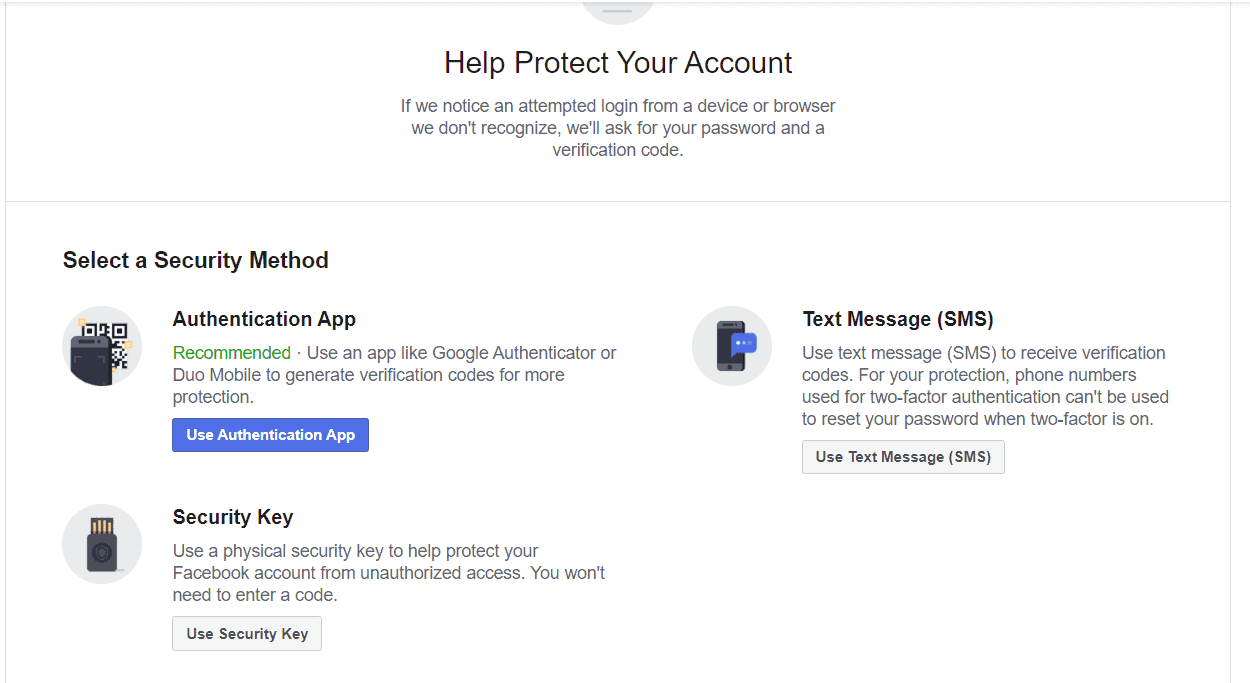
มี 3 วิธีในการใช้การตรวจสอบสิทธิ์แบบสองปัจจัยบน Facebook
- แอปพลิเคชั่นตรวจสอบสิทธิ์
- ข้อความ (SMS)
- กุญแจสำคัญในการรักษาความปลอดภัย.
คุณสามารถใช้ Google Authenticator หรือ Duo Mobile เพื่อสร้างรหัสยืนยันเพื่อเพิ่มความปลอดภัย
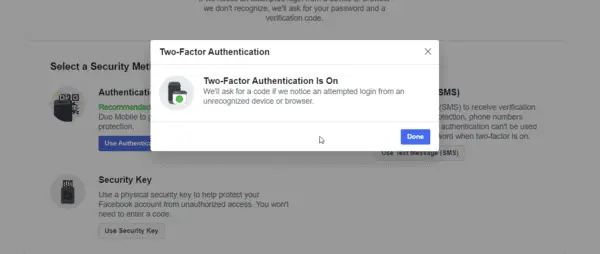
การตรวจสอบสิทธิ์ Facebook 2 ปัจจัยโดยใช้แอป Google Authenticator เป็นวิธี 2FA ที่ง่ายที่สุด
พวกคุณหลายคนใช้ Android ซึ่งทำให้มีโอกาสเกิดข้อผิดพลาดน้อยลงคุณยังสามารถใช้ตัวรับรองความถูกต้องของบริษัทอื่นสำหรับ Facebook เช่น Microsoft Authenticator
แอปตรวจสอบสิทธิ์แบบสองปัจจัยช่วยให้ใช้โทรศัพท์และคอมพิวเตอร์ร่วมกันได้ง่ายมาก
แอป Google 2FA ต้องอยู่ในโทรศัพท์เครื่องอื่นที่ไม่ใช่ Facebook ที่ติดตั้งไว้วิธีนี้ปลอดภัยกว่า
จะปิด 2FA ในบัญชี Facebook ได้อย่างไร?
คลิกที่ใกล้ปุ่ม.ข้อความเตือนป๊อปอัปจะปรากฏขึ้นคลิกที่。
ฉันจะตั้งค่าแอปการยืนยันแบบ XNUMX ขั้นตอนได้อย่างไร
- คลิกที่ใช้แอปพลิเคชันการรับรองความถูกต้อง.
- ป้อนรหัสผ่านของคุณในหน้าต่างป๊อปอัป
- แสดงรหัส QR
- สแกนรหัสนี้โดยใช้แอปพลิเคชันการรับรองความถูกต้องของบุคคลที่สาม
- มิฉะนั้น ให้ป้อนรหัสที่แสดงบนหน้าจอในแอปตรวจสอบสิทธิ์
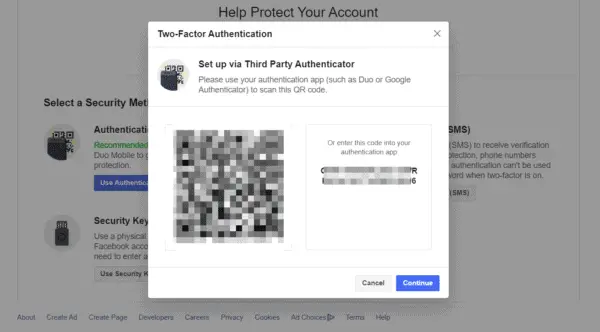
- Facebook ในแอป Google Authenticatorหรืออื่น ๆในใบสมัครการลงทะเบียน.(หมายเหตุ: หากมีอยู่แล้ว ระบบจะขอให้คุณอัปเดต คุณสามารถลบบัญชีออกจากแอปตรวจสอบสิทธิ์และเพิ่มอีกครั้งได้)
- เปิดใช้งานการรับรองความถูกต้องด้วยสองปัจจัย- แสดงข้อความ
- เมื่อ Facebook คิดว่าบัญชีถูกบุกรุก จะต้องได้รับรหัสเข้าสู่ระบบจากแอปตรวจสอบสิทธิ์
- คลิกจัดการเพื่อเพิ่มแอปพลิเคชันใหม่หรือปิด
เพิ่มวิธีการสำรองข้อมูลสำหรับการตรวจสอบสิทธิ์ 2FA
แอปพลิเคชัน Authenticator อาจล้มเหลวหรือหยุดทำงานตัวอย่างเช่น เมื่อคุณทำโทรศัพท์หาย คุณสามารถขอหมายเลขของคุณคืนได้
แอปตรวจสอบความถูกต้องจะไม่ถูกติดตั้งใหม่หากไม่มีการสำรองข้อมูลแอปในกรณีนี้ หากคุณลืมชื่อแอป คุณจะเข้าถึงบัญชี Facebook ของคุณอีกครั้งโดยใช้การตรวจสอบสิทธิ์ 2FA ได้ยาก
นอกจากนี้ แอปพลิเคชันการตรวจสอบสิทธิ์อาจไม่ทำงาน
ในกรณีนี้ หากวิธีการรักษาความปลอดภัยนี้ใช้ไม่ได้ผล คุณต้องตั้งค่าวิธีสำรองสำหรับการเข้าสู่ระบบ
หนึ่งคือการใช้ข้อความ (SMS) เพื่อรับรหัสยืนยันสำหรับหมายเลขโทรศัพท์มือถือของคุณอื่นๆ ต้องการการตรวจสอบสิทธิ์โดยใช้คีย์จริง
Facebook Security Code SMS ไปยังอุปกรณ์มือถือ
ประกาศสำคัญ
คุณไม่สามารถใช้โทรศัพท์เครื่องเดียวกันที่ลงทะเบียนกับ Facebook เมื่อเปิดสองปัจจัย
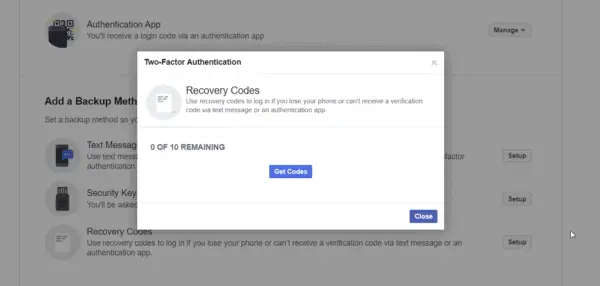
มักใช้เพื่อรีเซ็ตรหัสผ่านสำหรับการป้องกัน จำเป็นต้องมีตัวเลขต่างกัน
แอป Authenticator จะแสดงรหัสยืนยันบนหมายเลขอื่นคุณไม่สามารถรีเซ็ตรหัสผ่านด้วยหมายเลขนี้
วิธีสุดท้ายคือการใช้รหัสกู้คืน
รหัสกู้คืนสำหรับการตรวจสอบปัจจัยที่สอง
นี่คือรหัสถาวร 10 รหัส
คุณสามารถใช้รหัสเหล่านี้ได้หากคุณทำโทรศัพท์หายหรือไม่สามารถรับข้อความยืนยันบนโทรศัพท์ของคุณได้
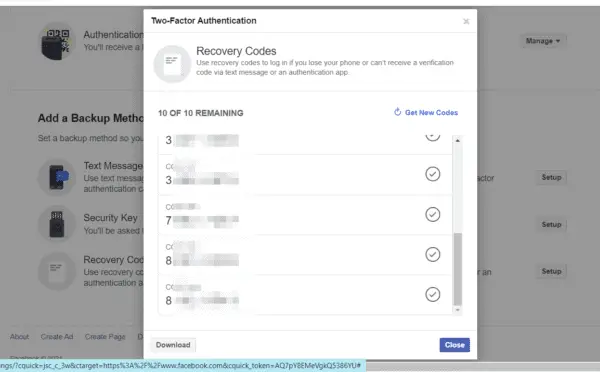
คุณสามารถดาวน์โหลดรหัสเหล่านี้และบันทึกไว้ในที่ลับบนคอมพิวเตอร์ของคุณคลิกการตั้งค่าและป้อนรหัสผ่าน
จากนั้นระบุรายการรหัสกู้คืนเก็บไว้ในที่ปลอดภัย